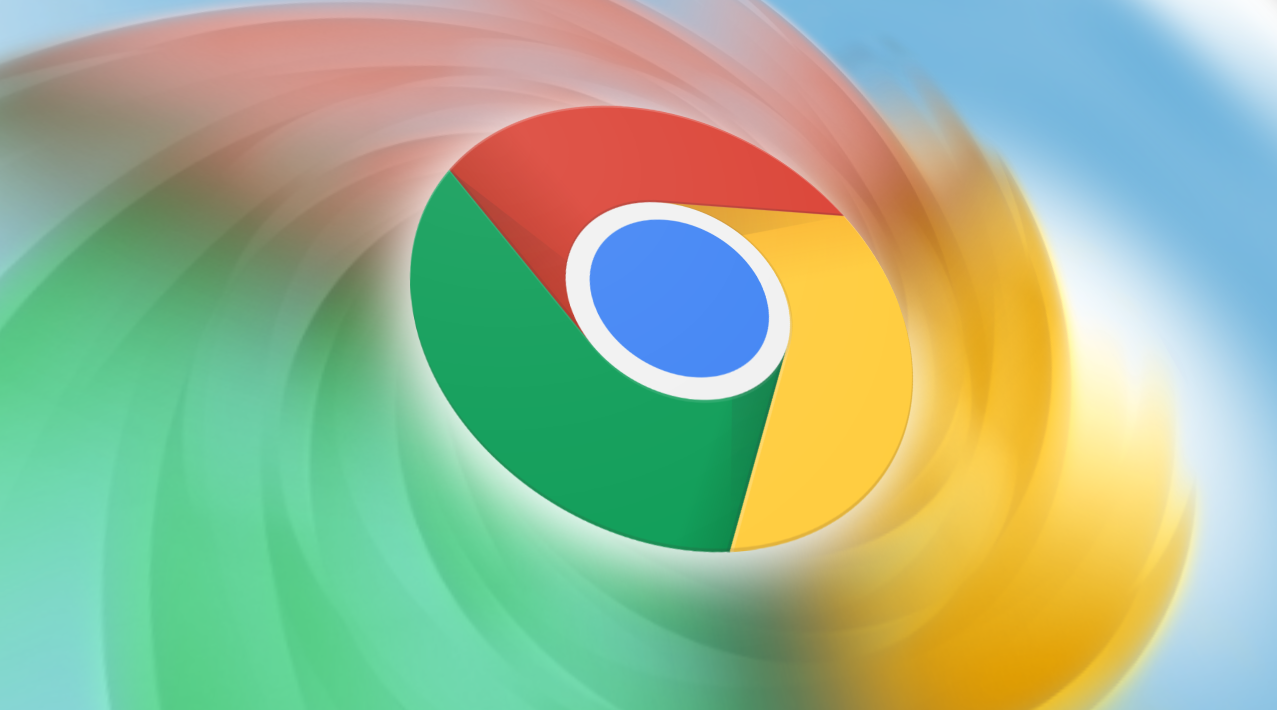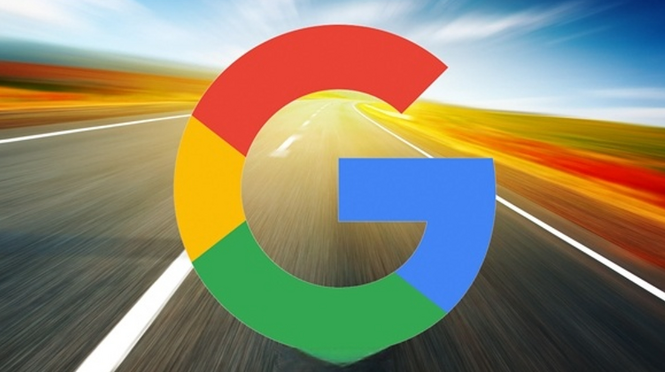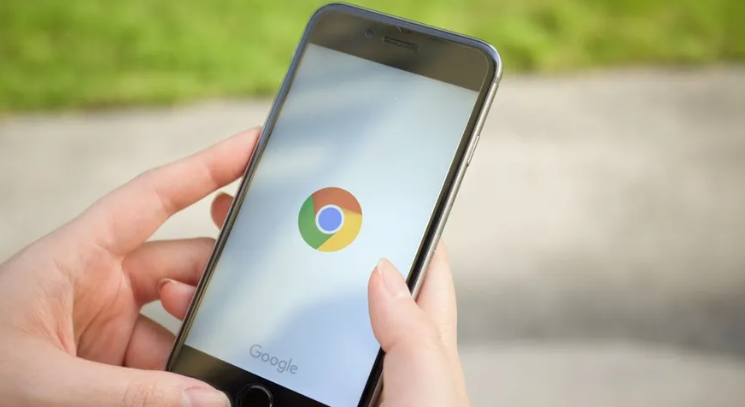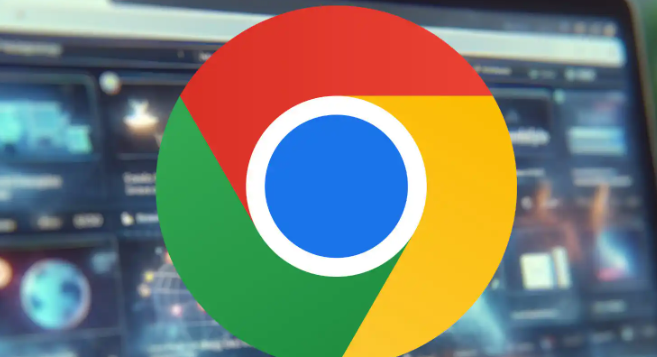以下是Google浏览器下载后自动关闭程序的解决办法:
一、检查恶意软件和病毒
1. 运行杀毒软件:使用可靠的杀毒软件对电脑进行全面扫描,查找是否存在恶意软件或病毒。这些恶意程序可能会干扰浏览器的正常运行,导致下载后自动关闭。常见的杀毒软件如360安全卫士、腾讯电脑管家等,安装并打开杀毒软件后,按照提示进行全盘扫描,若发现病毒或恶意软件,根据软件提示进行清除操作。
2. 查看浏览器扩展程序:某些不良的浏览器扩展程序也可能导致浏览器异常关闭。打开Google浏览器,点击右上角的三个点,选择“更多工具”,再点击“扩展程序”。在扩展程序页面中,逐一禁用最近安装的扩展程序,然后尝试重新下载,观察是否还会自动关闭。若禁用某个扩展程序后问题解决,可考虑删除该扩展程序。
二、清理浏览器缓存和数据
1. 清理缓存:过多的缓存文件可能会导致浏览器出现各种问题。打开Google浏览器,点击右上角的三个点,选择“设置”,在设置页面中点击“隐私和安全”,再点击“清除浏览数据”。在弹出的窗口中,选择清除“缓存图像和文件”以及其他需要清理的数据类型,如“Cookie和其他网站数据”等,然后点击“清除数据”按钮。清理完成后,重新尝试下载。
2. 重置浏览器设置:如果清理缓存后问题仍未解决,可以尝试重置浏览器设置。在浏览器的“设置”页面中,找到“将设置还原为原始默认设置”选项,点击该选项并确认重置。重置后,浏览器的所有设置将恢复到默认状态,但需要注意,这样做可能会丢失一些个性化的设置,如保存的密码、书签等,需要提前做好备份。
三、检查系统和硬件问题
1. 更新操作系统:确保电脑的操作系统是最新版本,过时的操作系统可能存在与浏览器不兼容的问题。打开电脑的系统设置,找到“更新和安全”选项,检查是否有可用的系统更新,如有,按照提示进行更新。
2. 检查硬件温度:如果电脑的硬件温度过高,可能会导致浏览器自动关闭以保护硬件。可以使用一些硬件检测工具,如鲁大师等,检查电脑的CPU、显卡等硬件的温度是否正常。若温度过高,可采取清理电脑内部灰尘、改善散热环境等措施来降低硬件温度。
四、调整下载设置
1. 更改下载位置:默认的下载位置可能存储空间不足或存在权限问题,导致下载后浏览器自动关闭。打开Google浏览器的“设置”页面,在“高级”选项中找到“下载”部分,点击“更改”按钮,选择一个有足够空间且具有读写权限的文件夹作为新的下载位置,然后重新尝试下载。
2. 限制下载速度:如果网络带宽有限,下载速度过快可能会导致浏览器负载过高而自动关闭。可以在下载时,通过限制下载速度来减轻浏览器的压力。一些下载工具或浏览器扩展程序提供了下载速度限制功能,可根据实际情况进行设置。